Kako vratiti sustav Windows 10: metode i upute
U ovom članku ćemo pogledati kako se vratiti na sustav Windows 10. Kao što je poznato, prijelaz na to, mnogi su provedene automatski, tako da postoji velika vjerojatnost da se to ne dogodi slično tome, i oni žele staru verziju sustava Windows. Ali čak i ako nije tako, u članku će se rastavljati drugi načini vraćanja.
sadržaj
Zašto mi je potrebna povratna veza?
Prije priče o tome kako vratiti sustav Windows 10, morate pojasniti zašto je to uopće potrebno. Uostalom, mnogi ne mogu ni sumnjati u ovu mogućnost. To, usput, uzalud, jer nitko nije imun na činjenicu da će njegov operacijski sustav, kako kažu, letjeti. U tom slučaju, morat će u potpunosti instalirati sustav, što će rezultirati brisanjem svih datoteka na C disku Ako se pohranjuju puno važnih datoteka, to će biti vrlo razočaravajuće.
I tako, uklanjanje sustava poziva se u slučaju što ga vratiti izvornoj vrsti ili vrstama koje ste jednom spašavali. Polazeći od toga postalo je jasno da će povratni prijenos pomoći da sve informacije o računalu spremaju na uništenje.
Tu je i izraz "točka oporavka". Ovo je stanje sustava na kojem će se vratiti. Ove se točke mogu stvoriti samostalno u bilo kojem trenutku, ali, u pravilu, sam operacijski sustav ih čini nakon određenog vremenskog razdoblja.
Dakle, s definicijama kao što bi se razumjelo, sada prolazimo do toga, kako to učiniti sustav povratiti Windows 10.
Povratak na prethodni "Windows"
U početku ćemo analizirati situaciju kada ste se automatski prebacili na Windows verziju 10 s 7 kada je ponuđena. U tom je slučaju inačica OS-a prethodno pohranjena na tvrdom disku. Metoda koja će se dati također će raditi ako ste instalirali novi operativni sustav bez brisanja prethodnog. Da biste provjerili je li to tako, idite na pogon C i provjerite postoji li tamo mapa Windows.old. Ako je prisutan, možete koristiti ovu metodu.
Dakle, kako mogu vratiti Windows 10 do 7? Vrlo je jednostavno! Prije svega morate ući u odjeljak za oporavak. Da biste to učinili, na izborniku Start unesite postavke, a zatim odaberite Ažuriranje i Sigurnost. Čim kliknete na odgovarajući odjeljak, pojavit će se prozor, u kojem će biti desnih dijelova. Odaberite Vraćanje.

U ovom odjeljku, ispod retka "Natrag na Windows 7", nalazit će se gumb "Start". Kliknite je. Zatim slijedite upute i vratite se na prethodnu verziju. Za datoteke i programe ne morate brinuti - neće ih izbrisati. Samo će se Windows 10 izbrisati.
Tako ste naučili kako vratiti Windows 10 na Windows 7. Kao što možete vidjeti, to je prilično jednostavno. Ako Windows.old nije prisutan, ova metoda neće raditi za vas. Zato idite na sljedeću opciju, kako vratiti sustav Windows 10 na određeni datum.
Stvaranje točke
Prije nego što pričate o samom oporavku prije određenog datuma, morate objasniti što je točka za oporavak i kako je stvoriti.
Već smo spomenuli da točka vraćanja omogućuje vraćanje sustava Windows u oblik kada je stvoren. Iz toga proizlazi da metoda koja će se dati dalje nije prikladna za one koji nemaju točku za oporavak.
Dakle, da biste je izradili, morate unijeti upravljačku ploču. Kada dođete, pronađite stavku "Sustav i sigurnost", odaberite "Sustav" i kliknite "Zaštita sustava" na lijevoj strani izbornika.

Bio si na pravom mjestu. Prije nego što prozor, u kojemu je oslikana, što i kako. Ali kako ne biste ponovno pročitali sve, jednostavno kliknite "Izradi". Time će se stvoriti točka za oporavak s trenutačnim datumom.
Povratak na određeni datum
Već znate, kako stvoriti točku vraćanja. Sada možete reći kako vratiti Windows 10 sustav s njim.
Ta se radnja odvija u istom prozoru u kojem je stvorena točka za oporavak. Ako zaboravite put do njega, onda idite gore i pročitajte prethodni odlomak ovog članka.
Sada, umjesto gumba "Stvori", zanima nas gumb "Vrati". Ako ste sigurni da morate vratiti sustav pomoću točke za oporavak, kliknite ovaj gumb.
Na monitoru će biti prozor u kojem se daje popis svih točaka za oporavak. Navedeni datum i vrijeme svakog, a priložen je kratki opis. Odlučite na koji ćete datum vratiti, odaberite ovu liniju i kliknite "Dalje".

Sada ispred vas prozor s izvješćem po vašem izboru. Ponovno pročitajte sve pažljivo, a ako se sve podudara s vašom željom, kliknite "Završi".
Ako se OS ne pokrene
Čini se da nakon nekih manipulacija na računalu prestaje raditi. Računalo se pokreće, ali sam operativni sustav odbija to učiniti. Nije važno, jer imamo točke za oporavak. Ali ovdje će biti razumno pitanje: kako pokrenuti povratak na neku točku, ako ne možemo ući u sustav Windows? Također je vrlo jednostavna.
Za početak, trebat će vam bootable USB flash disk ili Windows disk. Važno je napomenuti da verzija sustava Windows može biti samo 10, dobro će funkcionirati i 8.1.
Mi umetnemo bljesak voziti ili disk u računalo i početi od njih. Pojavit će se prozor za instalaciju operacijskog sustava, ali za nas nije zanimljivo odaberemo "Vraćanje sustava".
Sada pred vašim očima plavi ekran s izborom pločica. Kliknite na "Action Selection", zatim "Diagnostics", zatim "Advanced Options" i zatim odaberite "System Restore". Sada prije nego što ste već poznati prozor s onim točkama vraćanja koje ste stvorili. Daljnji algoritam akcija je poznat vama.

Ako nema točke za oporavak i mapu Windows.old
Svi mogući i dostupni načini oporavak sustava rastavili smo, sada prolazimo do posljednjeg. Sada ćemo naučiti kako vratiti sustav Windows 10, ako nema točaka vraćanja.
Odjednom je potrebno odrediti da određena metoda znači prisustvo boot flash pogona s programom Total Commander.

Dakle, tu je bljesak voziti, stavili smo ga u luku. U BIOS-u postavite postavke tako da preuzimanje dolazi iz USB flash pogona. Pokrenite program i idite na RegBack mapu. Možete ga pronaći pretraživanjem u mapi Windows. Postoji mnogo datoteka, samo nas zanima DEFAULT, SAM, SIGURNOST, SOFTVER i SUSTAV. Kopirajte ih u prethodnu konfiguracijsku mapu. Prije nego što to napravite, bolje je kopirati datoteke istog naziva na drugom mjestu da biste sve vratili u prvobitno stanje u slučaju kvara.
Nakon izvršenih manipulacija potrebno je ponovno pokrenuti računalo. Windows bi trebao početi sada bez problema. Ova je metoda potrebna kada OS prestane raditi. Najčešće je to zbog pogrešaka u registru, a gore navedene manipulacije utječu samo na to.
 Ispravna obnova sustava Windows XP.
Ispravna obnova sustava Windows XP.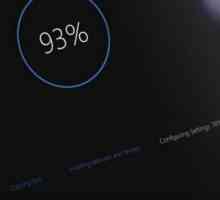 Kako provjeriti ažuriranje sustava Windows 10 i ako je potrebno ukloniti?
Kako provjeriti ažuriranje sustava Windows 10 i ako je potrebno ukloniti?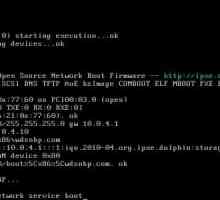 Kako ažurirati i kako ponovno instalirati `windows `bez diska?
Kako ažurirati i kako ponovno instalirati `windows `bez diska?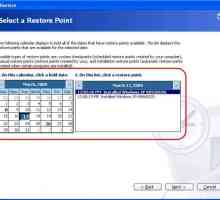 Kako vratiti Windows XP na nekoliko dana
Kako vratiti Windows XP na nekoliko dana Kako mogu vratiti sustav Windows 8? Kako mogu vratiti Windows 8 ažuriranja?
Kako mogu vratiti sustav Windows 8? Kako mogu vratiti Windows 8 ažuriranja? Kako vratiti datoteke sustava u sustavu Windows 7
Kako vratiti datoteke sustava u sustavu Windows 7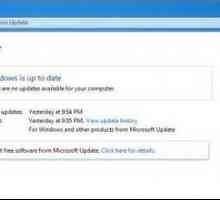 Što je novo za KB3035583? Kako izbrisati poruku `Nabavite sustav Windows 10 `?
Što je novo za KB3035583? Kako izbrisati poruku `Nabavite sustav Windows 10 `?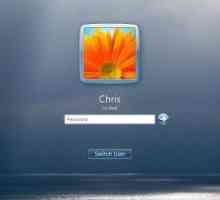 Kako promijeniti zvuk sustava Windows 7 Dobrodošli: osnovne metode
Kako promijeniti zvuk sustava Windows 7 Dobrodošli: osnovne metode "Windows 11" - naziv sljedeće verzije operacijskog sustava tvrtke Microsoft?
"Windows 11" - naziv sljedeće verzije operacijskog sustava tvrtke Microsoft? Kako izbrisati mapu Windows nakon ponovne instalacije sustava
Kako izbrisati mapu Windows nakon ponovne instalacije sustava Kako ukloniti internet explorer
Kako ukloniti internet explorer Kako instalirati Windows iz sustava Windows?
Kako instalirati Windows iz sustava Windows? Optimiziranje datoteke za paging u sustavu Windows XP
Optimiziranje datoteke za paging u sustavu Windows XP Sigurno vraćanje sustava Windows 7
Sigurno vraćanje sustava Windows 7 Kako vratiti sustav Windows XP pomoću konzole za oporavak
Kako vratiti sustav Windows XP pomoću konzole za oporavak Kako instalirati Windows na Mac pomoću različitih programa
Kako instalirati Windows na Mac pomoću različitih programa Kako izvršiti proces Windows NT boot loader
Kako izvršiti proces Windows NT boot loader Kako instalirati teme za Windows 7
Kako instalirati teme za Windows 7 Kako instalirati Windows Vista Home Basic na računalo?
Kako instalirati Windows Vista Home Basic na računalo? Kako vratiti MBR u Vista?
Kako vratiti MBR u Vista? Obnavljanje zaporke sustava Windows kod kuće
Obnavljanje zaporke sustava Windows kod kuće
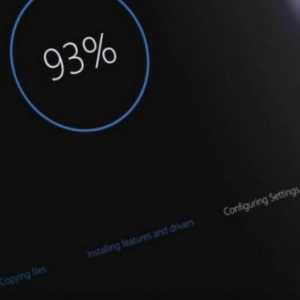 Kako provjeriti ažuriranje sustava Windows 10 i ako je potrebno ukloniti?
Kako provjeriti ažuriranje sustava Windows 10 i ako je potrebno ukloniti?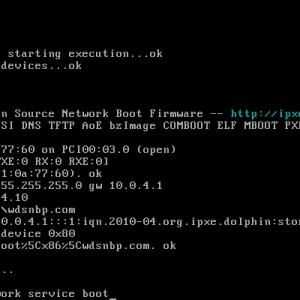 Kako ažurirati i kako ponovno instalirati `windows `bez diska?
Kako ažurirati i kako ponovno instalirati `windows `bez diska?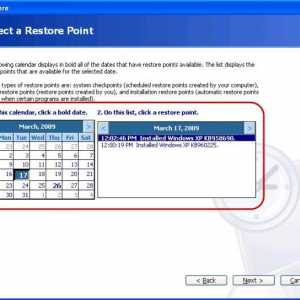 Kako vratiti Windows XP na nekoliko dana
Kako vratiti Windows XP na nekoliko dana Kako mogu vratiti sustav Windows 8? Kako mogu vratiti Windows 8 ažuriranja?
Kako mogu vratiti sustav Windows 8? Kako mogu vratiti Windows 8 ažuriranja?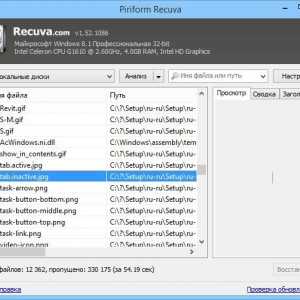 Kako vratiti datoteke sustava u sustavu Windows 7
Kako vratiti datoteke sustava u sustavu Windows 7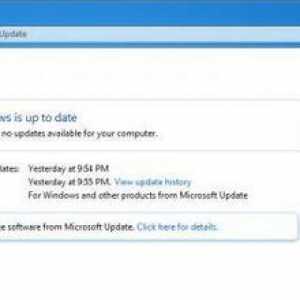 Što je novo za KB3035583? Kako izbrisati poruku `Nabavite sustav Windows 10 `?
Što je novo za KB3035583? Kako izbrisati poruku `Nabavite sustav Windows 10 `? Kako promijeniti zvuk sustava Windows 7 Dobrodošli: osnovne metode
Kako promijeniti zvuk sustava Windows 7 Dobrodošli: osnovne metode "Windows 11" - naziv sljedeće verzije operacijskog sustava tvrtke Microsoft?
"Windows 11" - naziv sljedeće verzije operacijskog sustava tvrtke Microsoft?